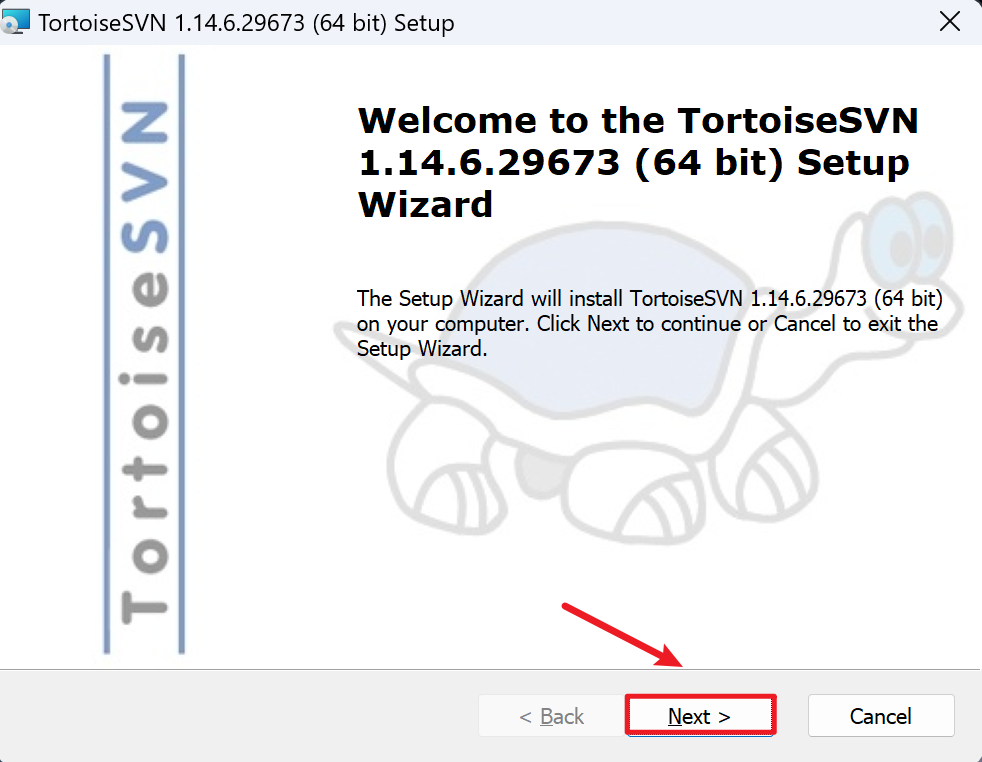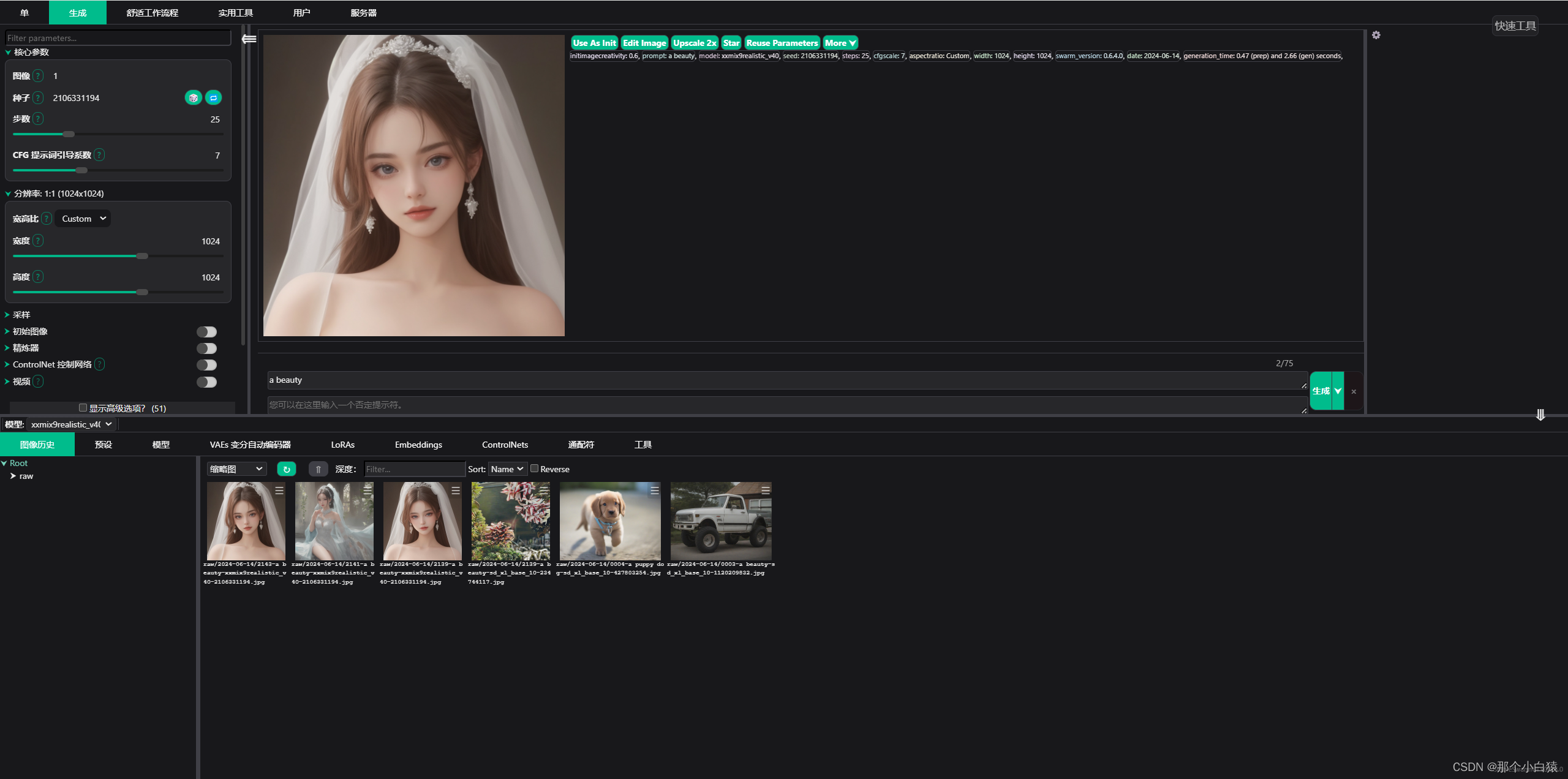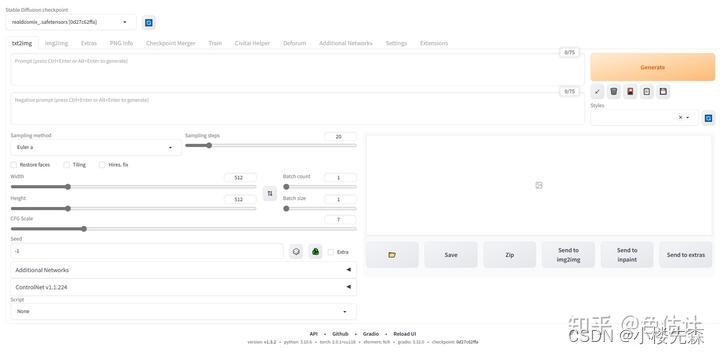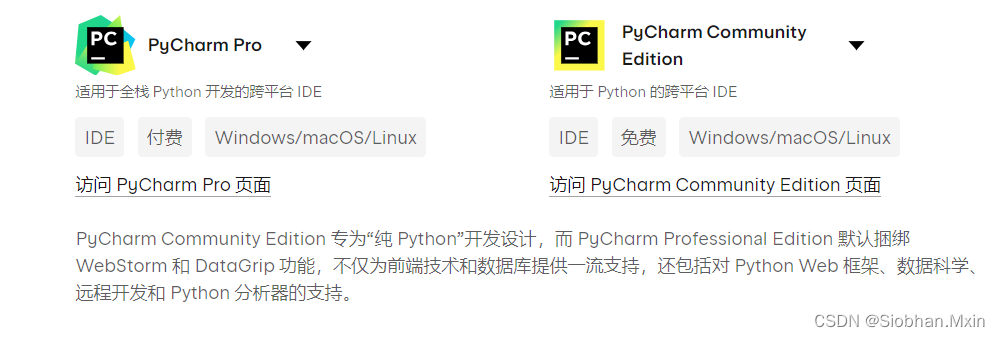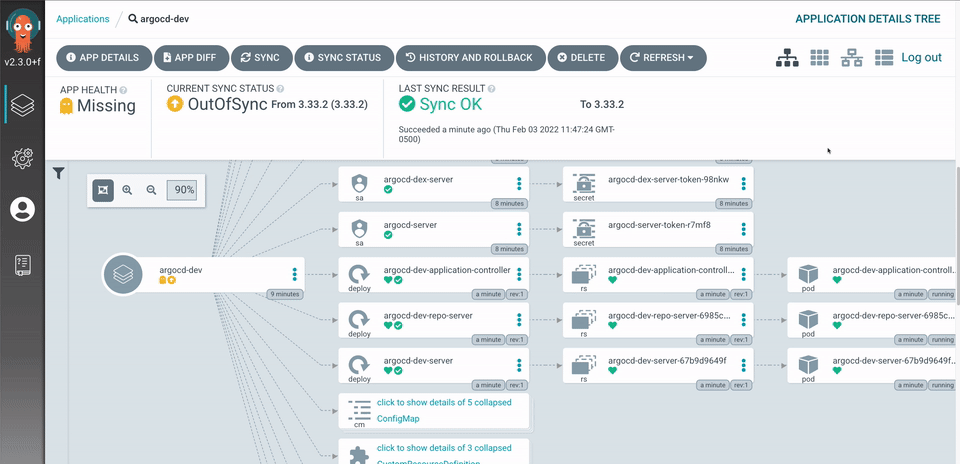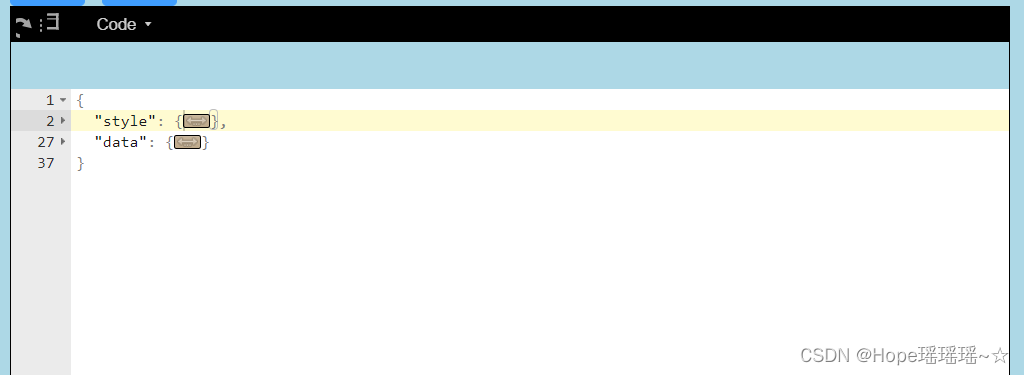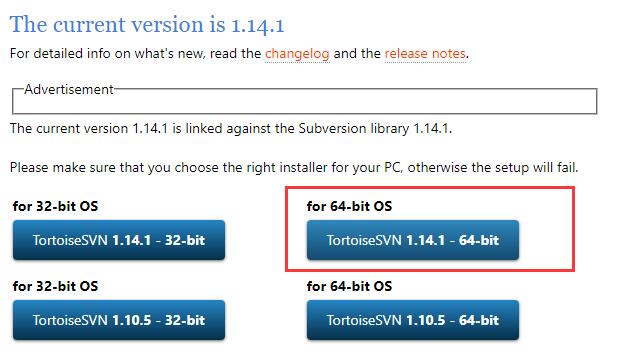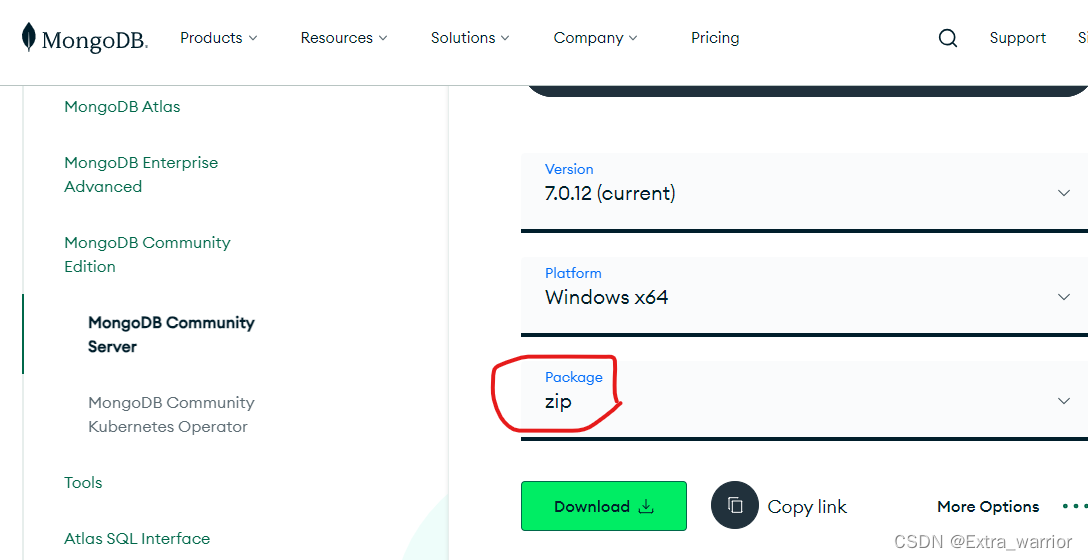Jupyter Notebook是一款开放源代码的Web应用程序,它允许用户创建和共享包含实时代码、方程式、可视化和叙述文本的文档。它适用于数据分析、可视化、机器学习等多种场景,尤其在数据科学领域中广受欢迎。本文将指导你从零开始,一步步安装和配置Jupyter Notebook,无论你是使用Windows、macOS还是Linux系统,都能顺利搭建起自己的数据科学环境。
一、安装Anaconda(推荐)
Anaconda是一个非常流行的Python和R数据科学环境管理器,它包含了Jupyter Notebook、NumPy、Pandas等众多数据科学必备的库,安装Anaconda可以一次性解决大部分数据科学环境的配置问题。
1.1 下载Anaconda
访问Anaconda官网(https://www.anaconda.com/products/distribution/),根据你的操作系统(Windows、macOS或Linux)选择合适的安装包下载。
1.2 安装Anaconda
运行下载好的安装包,按照安装向导的提示进行安装。在安装过程中,有一个选项询问是否将Anaconda添加到系统PATH环境变量中,建议勾选,这样可以避免后续使用中的一些麻烦。
1.3 验证安装
安装完成后,在命令行(Windows的CMD或PowerShell,macOS或Linux的Terminal)中输入conda list,可以看到Anaconda以及其包含的各种库的版本信息,包括Jupyter Notebook。
二、安装Miniconda(轻量级替代方案)
如果你的电脑存储空间有限,或者你更倾向于手动管理环境,可以考虑使用轻量级的Miniconda。Miniconda同样提供了conda环境管理器,但体积更小,没有预装很多库。
2.1 下载Miniconda
访问Miniconda官网(https://docs.conda.io/en/latest/miniconda.html),下载适合你操作系统的Miniconda安装包。
2.2 安装Miniconda
运行下载好的安装包,按照提示完成安装。在安装过程中,同样推荐将Miniconda添加到系统PATH环境变量中。
2.3 创建并激活环境
安装完成后,使用conda命令创建一个新的环境,并激活它。例如,创建一个名为myenv的环境,并安装Jupyter Notebook:
Bash
深色版本
1conda create -n myenv python=3.8
2conda activate myenv
3conda install jupyter三、直接安装Jupyter Notebook(适用于已有Python环境)
如果你已经有了Python环境,并且不想使用Anaconda或Miniconda,可以直接使用pip安装Jupyter Notebook。
3.1 安装Jupyter Notebook
在你的Python环境中,使用pip命令安装Jupyter Notebook:
Bash
深色版本
1pip install notebook四、启动Jupyter Notebook
无论你使用哪种方式安装了Jupyter Notebook,启动它的方法都是相同的。在命令行中,切换到你希望Jupyter Notebook运行的目录,然后输入以下命令:
Bash
深色版本
1jupyter notebook这将在你的默认浏览器中打开Jupyter Notebook的主页,你可以在这里创建新的Notebook文件,或者打开已有的文件进行编辑。
五、配置Jupyter Notebook
5.1 更改启动目录
默认情况下,Jupyter Notebook会启动在你执行jupyter notebook命令时所在的目录。如果想更改这个默认目录,可以使用--notebook-dir参数:
Bash
深色版本
1jupyter notebook --notebook-dir=path/to/directory5.2 设置密码
为了增加安全性,你可以为Jupyter Notebook设置密码。首先,生成一个哈希密码:
Bash
深色版本
1ipython
2In [1]: from IPython.lib import passwd
3In [2]: passwd()将生成的哈希密码添加到Jupyter的配置文件中:
Bash
深色版本
1jupyter notebook --generate-config编辑jupyter_notebook_config.py文件,找到c.NotebookApp.password,并设置为你刚刚生成的哈希密码。
六、结语
通过本文的详尽教程,你应该已经成功安装并配置好了Jupyter Notebook,为你的数据科学之旅打下了坚实的基础。Jupyter Notebook是一个功能强大的工具,它不仅可以帮助你编写和运行代码,还可以用于撰写报告、制作演示文稿等。随着你对Jupyter Notebook的熟悉,你将能够发掘出更多有趣的功能和应用,为你的数据分析和机器学习项目带来更大的价值。